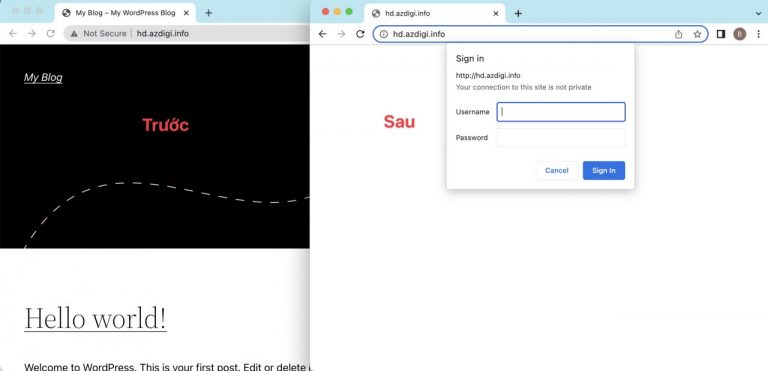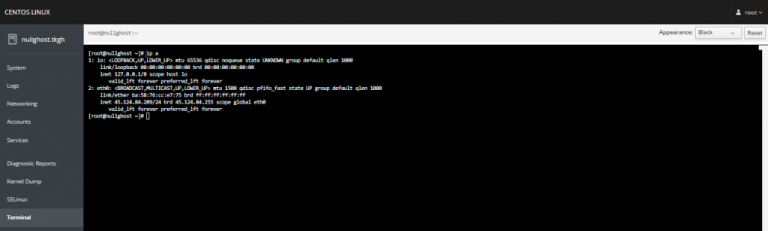Hướng dẫn quản lý giao diện Directadmin
15/10/2019 11:19 | Luợt xem : 64
Hôm nay BKNS hướng dẫn quản lý giao diện Directadmin nhanh gọn, dễ dàng mà không phải ai cũng biết. Cùng khám phá ngay!
Bước 1: Chuyển về Reseller Level và click “Skin Manager”
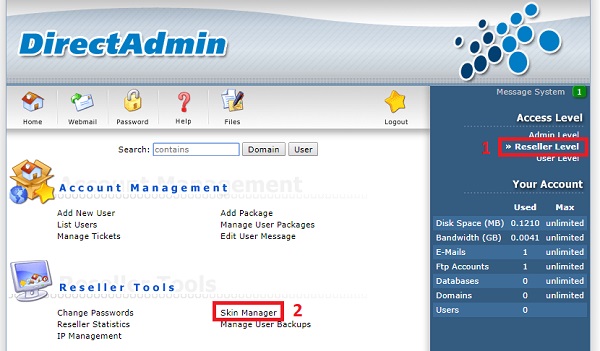
Phải chuyển sang Reseller Level thì mới nhìn thấy phần quản lý giao diện (Skin)
Bước 2: Chọn giao diện muốn chuyển đổi “Skin Name”
Mặc định DirectAdmin có sẵn 4 Skin. Bạn phải Click vào cả 2 nút “Apply to Me” (Để update cho tài khoản Admin / Resller Level) và “Apply to All Users” (Cho các user con, tài khoản reseller khác ngoài admin)
Bạn có thể chọn skin cũ là: Enhanced hoặc skin mới là Evolution
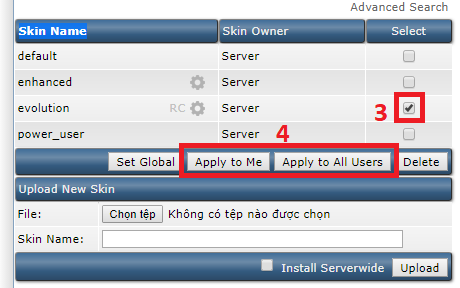
Nếu giao diện hiện tại bạn đang dùng là mới và muốn chuyển về giao diện cũ bạn thao tác như sau:
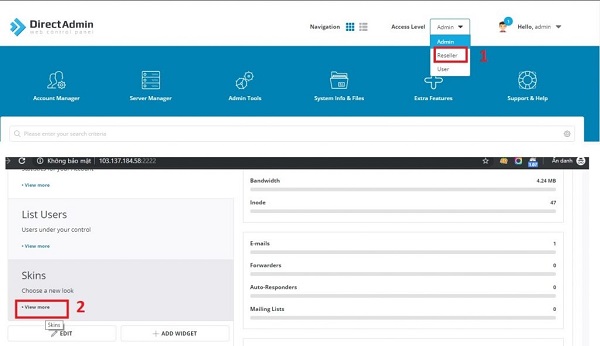
Chọn skin Enchanced để về giao diện cũ.
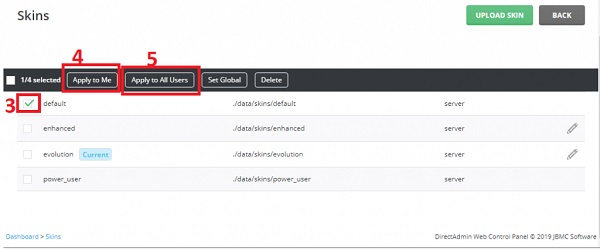
Trên đây là hướng dẫn quản lý giao diện Directadmin mà BKNS muốn chia sẻ đến bạn. Chúc bạn thành công!
Nguồn: BKNS